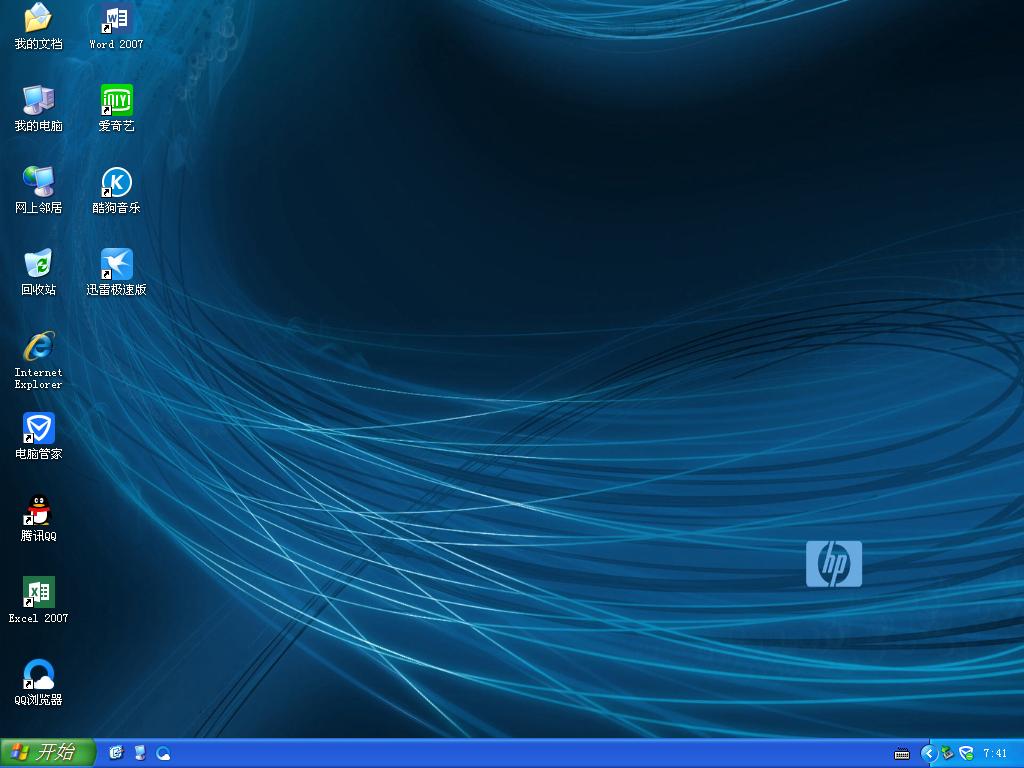使用eclipse搭建c/c++开发环境的详解步骤
说明:网上有很多类似教程,但基本上都是很老版本的Eclipse,新版的Eclipse变化太多,网上很多教程都是错误或者多余的,所以特写此教程避免更多人走弯路。
软件准备:JDK_v1.6,Eclipse_v3.7【集成开发环境】,cdt-master-8.0.2【开发C/C++必须的插件】,MinGW_v5.1.6【编译工具】。
建议安装顺序:先安装JDK,然后再MinGW,再Eclipse,最后再把插件装上。
1、JDK没什么好说的,略去不写,最重要的是配一下Path环境变量。
2、安装MinGW编译器,首先当然是下载,网上很容易搜到官网下载地址(就是这个:http://sourceforge.net/projects/mingw/files/),但是一般都是在线安装的,而且经常下载组件失败,所以推荐下载离线安装包,点击这里下载,当然也可以直接用人家准备好的绿色版,免得安装麻烦。这里简要的说一下离线安装,简单的几步之后,就会进入如下界面,不够选任何项目时默认只安装C的编译器,一般都会再把G++勾上,就是用来编译C++的。

3、然后就是环境变量的配置,假设MinGW安装在D:\Program Files (x86)\MinGW目录下,那么配:
path:D:\Program Files (x86)\MinGW\bin(如果有旧的path,那么在最后面加一个英文的“;”分号,在粘贴上去)

网上很多教程都说还要配置以下3个:
LIBRARY_PATH,C_INCLUDE_PATH,CPLUS_INCLUDE_PATH。
目前发现仅配置一个PATH也没有任何问题,如果出了什么问题到时候再把这3个环境变量加上去吧。
测试MinGW是否配置成功:Win+R弹出运行窗口,然后敲入“cmd”打开命令行窗口,敲入“gcc”测试即可。
4、安装CDT:
当然,Eclipse还提供专门的C/C++版Eclipse,其实和我们自己下普通的Eclipse再安装CDT插件是一回事,有兴趣下的可以点击这里下载。
解压Eclipse_v3.7,运行,点击“帮助”下的“安装软件”,然后指定CDT插件,安装,安装完后会要求重启Eclipse。
注意:千万不能用links或dropins的安装方法来安装CDT插件,会出现很多很多的问题,虽然会有C开发环境出现,但是编译、运行等会遇到各种问题,所以切记切记!!!
5、开始测试:
新建一个“Hello World ANSI C Project”,右边注意选择“MinGW GCC”,否则又会有各种问题出现。如果没有安装MinGW并且配置path环境变量这个是不会出现的。
Project type分为两种,“Executeble”和“Makefile project”,其中“Executeble”为Managed C Project,即自动编译的C工程;而“Makefile project”是通过写makefile来手动编译的C工程,新手建议使用自动编译的C工程。

新建完一个项目后,默认是这样的:

如果使用link等方式安装CDT插件的话,新建完一个项目后什么也没有!
6、运行:
直接运行会报“Binary not found”的错误:

注意:这里才是最关键的,任何一个项目,第一次运行都必须对着项目名右键-->“构建项目”(英文版叫build project),会发现多出一些目录和文件出来了,控制台也会有一些信息,实际上这就是编译,以后再修改了项目之后就无需再次构建了,只需直接点击运行即可:


然后就可以运行了:
点击以下图标或右键运行:


总结网上一些错误的教程:
1、有的说要把MinGW\bin下的一个叫mingw32-make.exe改成make.exe,可能是我没有安装mingw32-make的缘故,至少我目前没有碰到任何问题,因为MinGW\bin下压根就没有这个文件。
2、还有的说要自己配什么makefile,还右键项目“Make Targets”-->“Build”,搞毛线啊,压根就不需要任何配置就可以。
3、还有的说要在首选项里面,选择“C/C++”->“Make”->“New Make Projects”,在右侧选择“Binary Parser”这一栏,然后在下面点选“PE Windows Parser”,并将其他选项取消选择,完成之后点击“OK”,目前发现这也是多余的。
4、还有就是有关环境变量的多余配置,这里不再扯了。
推荐系统
电脑公司Ghost Win8.1 x32 精选纯净版2022年7月(免激活) ISO镜像高速下载
语言:中文版系统大小:2.98GB系统类型:Win8电脑公司Ghost Win8.1x32位纯净版V2022年7月版本集成了自2022流行的各种硬件驱动,首次进入系统即全部硬件已安装完毕。电脑公司Ghost Win8.1x32位纯净版具有更安全、更稳定、更人性化等特点。集成最常用的装机软件,精心挑选的系统维护工具,加上绿茶独有
微软Win11原版22H2下载_Win11GHOST 免 激活密钥 22H2正式版64位免费下载
语言:中文版系统大小:5.13GB系统类型:Win11微软Win11原版22H2下载_Win11GHOST 免 激活密钥 22H2正式版64位免费下载系统在家用办公上跑分表现都是非常优秀,完美的兼容各种硬件和软件,运行环境安全可靠稳定。Win11 64位 Office办公版(免费)优化 1、保留 Edge浏览器。 2、隐藏“操作中心”托盘图标。 3、保留常用组件(微软商店,计算器,图片查看器等)。 5、关闭天气资讯。
Win11 21H2 官方正式版下载_Win11 21H2最新系统免激活下载
语言:中文版系统大小:4.75GB系统类型:Win11Ghost Win11 21H2是微软在系统方面技术积累雄厚深耕多年,Ghost Win11 21H2系统在家用办公上跑分表现都是非常优秀,完美的兼容各种硬件和软件,运行环境安全可靠稳定。Ghost Win11 21H2是微软最新发布的KB5019961补丁升级而来的最新版的21H2系统,以Windows 11 21H2 22000 1219 专业版为基础进行优化,保持原汁原味,系统流畅稳定,保留常用组件
windows11中文版镜像 微软win11正式版简体中文GHOST ISO镜像64位系统下载
语言:中文版系统大小:5.31GB系统类型:Win11windows11中文版镜像 微软win11正式版简体中文GHOST ISO镜像64位系统下载,微软win11发布快大半年了,其中做了很多次补丁和修复一些BUG,比之前的版本有一些功能上的调整,目前已经升级到最新版本的镜像系统,并且优化了自动激活,永久使用。windows11中文版镜像国内镜像下载地址微软windows11正式版镜像 介绍:1、对函数算法进行了一定程度的简化和优化
微软windows11正式版GHOST ISO镜像 win11下载 国内最新版渠道下载
语言:中文版系统大小:5.31GB系统类型:Win11微软windows11正式版GHOST ISO镜像 win11下载 国内最新版渠道下载,微软2022年正式推出了win11系统,很多人迫不及待的要体验,本站提供了最新版的微软Windows11正式版系统下载,微软windows11正式版镜像 是一款功能超级强大的装机系统,是微软方面全新推出的装机系统,这款系统可以通过pe直接的完成安装,对此系统感兴趣,想要使用的用户们就快来下载
微软windows11系统下载 微软原版 Ghost win11 X64 正式版ISO镜像文件
语言:中文版系统大小:0MB系统类型:Win11微软Ghost win11 正式版镜像文件是一款由微软方面推出的优秀全新装机系统,这款系统的新功能非常多,用户们能够在这里体验到最富有人性化的设计等,且全新的柔软界面,看起来非常的舒服~微软Ghost win11 正式版镜像文件介绍:1、与各种硬件设备兼容。 更好地完成用户安装并有效地使用。2、稳定使用蓝屏,系统不再兼容,更能享受无缝的系统服务。3、为
雨林木风Windows11专业版 Ghost Win11官方正式版 (22H2) 系统下载
语言:中文版系统大小:4.75GB系统类型:雨林木风Windows11专业版 Ghost Win11官方正式版 (22H2) 系统下载在系统方面技术积累雄厚深耕多年,打造了国内重装系统行业的雨林木风品牌,其系统口碑得到许多人认可,积累了广大的用户群体,雨林木风是一款稳定流畅的系统,一直以来都以用户为中心,是由雨林木风团队推出的Windows11国内镜像版,基于国内用户的习惯,做了系统性能的优化,采用了新的系统
雨林木风win7旗舰版系统下载 win7 32位旗舰版 GHOST 免激活镜像ISO
语言:中文版系统大小:5.91GB系统类型:Win7雨林木风win7旗舰版系统下载 win7 32位旗舰版 GHOST 免激活镜像ISO在系统方面技术积累雄厚深耕多年,加固了系统安全策略,雨林木风win7旗舰版系统在家用办公上跑分表现都是非常优秀,完美的兼容各种硬件和软件,运行环境安全可靠稳定。win7 32位旗舰装机版 v2019 05能够帮助用户们进行系统的一键安装、快速装机等,系统中的内容全面,能够为广大用户
相关文章
- 阿里巴巴国际站关键词一键采集分析详解
- proe怎么绘制一个逼真的田螺模型?
- VisualStudio页面中怎么添加复选框?
- WiFi密码忘记怎么办 利用win系统快速查看已连接的wifi密码
- 借贷宝怎么解绑银行卡?借贷宝银行卡解除绑定方法图解
- 用CAD定数或定距等分圆弧方法图解
- 夜都市无图模式功能怎么开启使用?
- 虎牙直播助手怎么进行手游直播?虎牙直播助手手游直播教程
- 企业微信中公费电话是什么 公费电话对企业的好处【详解】
- notepad文件怎么合并行?
- UG怎么使用回转命令绘制毛培或回转体零件?
- win8安装python环境和pip、easy_install工具
- 支付宝信用支付什么时候上线?支付宝信用支付什么时候开始?
- 微信AED地图怎么使用 微信AED地图使用方法介绍【图文】
- sketchup怎么绘制一个很有创意的桌椅模型?
- 微信电脑版怎么修改语言?微信电脑版修改系统语言图文教程
- 京东互保怎么加入 京东互保加入方法
- Excel如何让单元格形状更具特点
热门系统
- 1华硕笔记本&台式机专用系统 GhostWin7 32位正式旗舰版2018年8月(32位)ISO镜像下载
- 2深度技术 Windows 10 x86 企业版 电脑城装机版2018年10月(32位) ISO镜像免费下载
- 3电脑公司 装机专用系统Windows10 x86喜迎国庆 企业版2020年10月(32位) ISO镜像快速下载
- 4深度技术 Windows 10 x86 企业版 六一节 电脑城装机版 版本1903 2022年6月(32位) ISO镜像免费下载
- 5雨林木风 Ghost Win7 SP1 装机版 2020年4月(32位) 提供下载
- 6深度技术 Windows 10 x64 企业版 电脑城装机版2021年1月(64位) 高速下载
- 7新萝卜家园电脑城专用系统 Windows10 x64 企业版2019年10月(64位) ISO镜像免费下载
- 8新萝卜家园 GhostWin7 SP1 最新电脑城极速装机版2018年8月(32位)ISO镜像下载
- 9电脑公司Ghost Win8.1 x32 精选纯净版2022年5月(免激活) ISO镜像高速下载
- 10新萝卜家园Ghost Win8.1 X32 最新纯净版2018年05(自动激活) ISO镜像免费下载
热门文章
常用系统
- 1番茄花园win10 64位最新简体版 v2023免费下载
- 2Windows 10 纯净版64位 v2023.02最新免费系统下载
- 3雨林木风 GHOST WIN7 SP1 X86 极速增强版 V2023.08(32位) 下载
- 4电脑公司 装机专用系统Windows10 x64 企业版2020年10月(64位) ISO镜像高速下载
- 5雨林木风 Ghost Win7 SP1 装机版 2019年10月(32位) 提供下载
- 6win11 v21H2 22000.556正式版免费下载
- 7电脑公司Ghost Win10x86 超纯专业版 v2023.07最新免费下载
- 8惠普笔记本&台式机专用系统 极速版 GHOSTXPSP3 2018年8月 海驱版下载
- 9Win10游戏专用系统2020_Win10游戏优化版64位下载免费版V2021.01
- 10深度技术 Windows 10 x86 企业版 元旦特别 电脑城装机版2021年1月(32位) ISO镜像免费下载